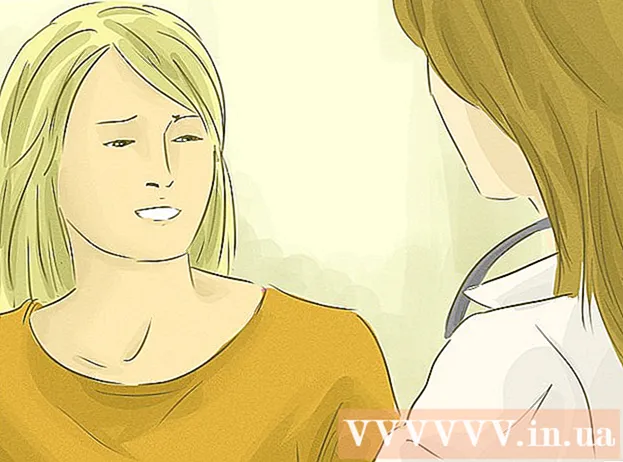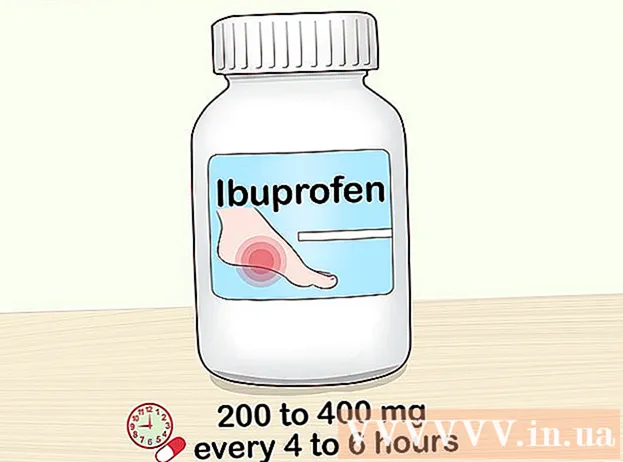Autor:
Louise Ward
Data Creației:
5 Februarie 2021
Data Actualizării:
1 Iulie 2024

Conţinut
Acest wikiHow vă învață cum să deschideți Explorer pe un computer Windows. Pe Windows 8 și 10, aplicația se numește „File Explorer”, iar în Windows 7 și Vista se numește „Windows Explorer”.
Pași
Metoda 1 din 2: pe Windows 8 și 10
. Faceți clic pe sigla Windows din colțul din stânga jos al ecranului sau apăsați tasta ⊞ Câștigă.
- În Windows 8, plasați cursorul mouse-ului peste colțul din dreapta sus al ecranului, apoi faceți clic pe pictograma lupă.

Explorator de fișiere. Această aplicație în formă de folder va apărea în partea de sus a ferestrei Start. File Explorer se va deschide.- Când se deschide File Explorer, puteți „fixa” o aplicație în bara de activități pentru a lansa File Explorer cu un singur clic. Click dreapta pe pictograma File Explorer
în partea de jos a ecranului, apoi faceți clic pe Adaugă la bara de activități (Adaugă la bara de activități).
- Când se deschide File Explorer, puteți „fixa” o aplicație în bara de activități pentru a lansa File Explorer cu un singur clic. Click dreapta pe pictograma File Explorer

pe bara de activități.- presa ⊞ Câștigă+E.
- Click dreapta Accesați Start
și alegeți Explorator de fișiere.
- Faceți clic pe Start

, apoi faceți clic pe pictograma în formă de folder
partea stângă. publicitate
publicitate
Metoda 2 din 2: pe Windows 7 și Vista
. Faceți clic pe sigla Windows din colțul din stânga jos al ecranului sau apăsați tasta ⊞ Câștigă.
Windows Explorer. Această aplicație în formă de folder va apărea în partea de sus a ferestrei Start. Se deschide Windows Explorer.
- Când se deschide Windows Explorer, puteți „fixa” o aplicație în bara de activități pentru a lansa Windows Explorer cu un singur clic. Click dreapta Pictograma Windows Explorer
în partea de jos a ecranului, apoi faceți clic pe Adaugă la bara de activități.
- Când se deschide Windows Explorer, puteți „fixa” o aplicație în bara de activități pentru a lansa Windows Explorer cu un singur clic. Click dreapta Pictograma Windows Explorer
, apoi faceți clic pe Computer. publicitate
publicitate